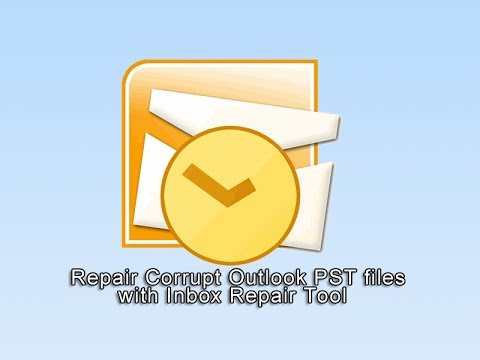Vi lever i en generasjon der sletting av historie anses å være viktigere enn å skape den. Dette hjelper ikke bare med å beskytte personvernet ditt, men også å holde systemet rent og sunt.
Windows lagrer historie om de fleste ting, for eksempel hvilke dokumenter du bruker, nettsteder du besøker, bilder og filmer du ser og mer. Alle kan enkelt sjekke hva du har gjort med datamaskinen din, og hevder personvernproblemer. Når det er sagt, er det også fordeler med å holde historien. For eksempel kan du raskt gjenopprette en tapte webadresse du tidligere besøkte ved å søke historie.
Nå har hver nettleser en annen måte å håndtere nettleserloggen og viser også. BrowsingHistoryView er i stand til å søke i nettleserens historie for alle nettlesere kombinert.
BrowsingHistoryView er et enkelt program som er i stand til å lese historien om 4 forskjellige nettlesere og vise dem under ett bord. Listen over nettlesere inkluderer:
- Internet Explorer
- Google Chrome
- Mozilla Firefox
- Safari
Informasjon om tittel, besøkstid, besøkt nettadresse, nettleser og brukerprofil vises i nettleserloggstabellen. Det geniale programmet lar deg virkelig se på nettleserloggen til alle brukerprofiler i et kjørende system, samt å få nettlesingsloggen fra ekstern harddisk.
Bla gjennom historikkvisning
Last ned BrowsingHistoryView. For å bruke det bare kjør BrowsingHistoryView.exe kjørbar fil. I mitt tilfelle var programmet oppe på mindre enn et minutt. Ganske raskt!
Kjør programmet. Som standard blir BrowsingHistoryView bedt om å laste inn 10 dager gammel historie for alle nettlesere og brukerprofiler, men du kan endre den. For å gjøre dette, klikk på alternativmenyen og velg 'Avanserte alternativer'.




Nettlesere støttet:
- Internet Explorer (versjon 4.0 og nyere)
- Mozilla Firefox (versjon 3.0 og høyere)
- Google Chrome
- Safari.
Last ned BrowsingHistoryView fra her.